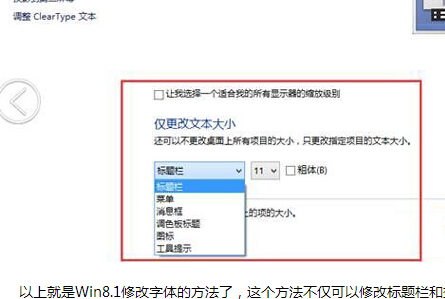很多人都觉得,其实Windows系统中的很多设置都是根据分辨率等设置好的,已经非常的适合阅读了,为什么还需要修改呢?当然,如果是电脑自带的系统的话,确实是已经配置好的,但是对于有的自己完成升级的电脑来说,却不是这样的。这不,今天就有一位将自己的win7 64位旗舰版系统升级到win8系统的用户咨询说,自己的系统在升级之后,因为分辨率提高的缘故,导致字体变小了,特别是标题栏和提示框的字体,都有些看不清楚了,那么咱们如何才能在win8系统中对标题栏和提示框的字体进行修改呢?下面,小编就来详细的介绍一下吧!
1.首先,咱们返回到win8系统的传统桌面位置,然后同时按下键盘上的win+X,在打开的快捷菜单中,咱们选择控制面板选项。
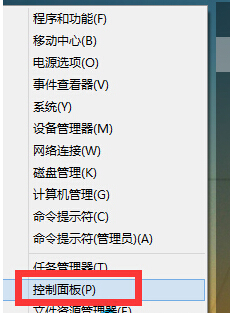
2.在打开的控制面板中,咱们点击选择外观和个性化,然后在打开的新窗口中点击显示。
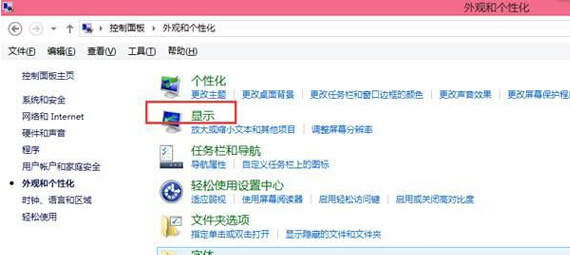
3.之后,咱们把“让我选择一个适合我的所有显示器的缩放级别”选项的勾选去掉,然后汇能下下方的下拉菜单中选择需要修改字体的位置就可以了。